Kindleで購入した本をテキスト化する方法
2019/11/04

購入したKindle書籍のOCR
最近Kindleで本を買い始めました。
私は参考書やノウハウ本など、いわゆる実用書を買うことが多いのですがどうも小説などに比べてきちんとテキスト化されていないものが多いように感じます。
電子書籍というか、書籍版をスキャンしたものをただ販売しているような状態です。
テキスト化がされていないと書籍内検索もできませんし、何より私の場合Anki等の学習ソフトへのコピペができなくなってしまうのがつらいです。
そこで私なりにKindleで購入した書籍をテキスト化した方法を紹介していきます。
そこそこ面倒です。もっと良いやり方があるかもしれません。
スポンサーリンク
スクリーンショットを撮る
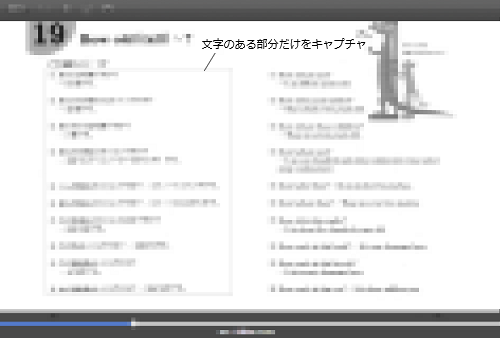
まずKindle Cloud Readerにアクセスしてひたすらテキスト化したいページのスクリーンショットを撮っていきます。
この際テキスト以外に余分なものが映ると後のOCR化の精度が悪くなってしまう場合があるのでテキストのある部分のみをスクリーンカットをしていくのを推奨します。
WindowsのフリーソフトではKIOKUが個人的におすすめ。
Kindle Cloud Readerだと動作が鈍くなってしまう、解像度が低くなってしまうなどの問題がある場合は他のiPadやAndroidタブレットなどでスクリーンショットをしてパソコンで細かいトリミングを行うのが良いかもしれません。
Google Driveにアップロード
Google Driveにアクセスし先ほど作成した電子書籍のキャプチャ画像をアップロード。
アップロードが完了したら右クリック、「アプリで開く」からGoogleドキュメントへ。
(この項目がない場合は右上の歯車マーク→設定→「アップロードしたファイルをGoogleドキュメントエディタ形式に変換します」にチェック?)
Googleドキュメントで開くことができれば自動的に画像はテキスト化されます。
かなりの精度で読み取ってくれます。
改行が半角スペースにされてしまう場合があるので、外国語ののテキストなどを扱っていない場合は置換ソフトを利用して改行に置換し直すのが良いかもしれません。
完成したテキストは個人で自由に利用可能ですが、ネット上にコピペしたり他の人に送る等の行為は著作権侵害となるのでやめましょう。